- 目次>
- 本商品でできること >
- メッシュ中継機に設定して親機に接続する
メッシュ中継機に設定して親機に接続する
本商品をメッシュ中継機として使用するには、メッシュ親機とWi-Fi接続します。また、有線接続でメッシュ親機と接続することも可能です。
メッシュ親機と接続すると、親機のネットワーク名(SSID)、暗号化モード、暗号化キーを自動で引き継ぎます。
◆補足◆
- メッシュ親機には、本商品のメッシュ機能に対応した機種を使用してください。
- メッシュ機能は、暗号化モードが「WPA2-PSK(AES)」の場合に使用できます。
- メッシュネットワークで接続できる中継機/子機の接続可能台数についてはメッシュ親機の取扱説明書などを参照してください。メッシュ親機がWG1200HP4の場合、「メッシュネットワークを構築する」を参照してください。
◆注意◆
- メッシュ親機とメッシュ中継機との接続をWi-Fi接続から有線接続、または有線接続からWi-Fi接続へ変更した際には、メッシュ中継機の電源を必ず入れ直してください。
- メッシュ親機とメッシュ中継機を有線接続する場合は、メッシュ親機のLANポートとメッシュ中継機のWANポートをLANケーブルで接続してください。
設定を行う前に
設定手順
- 1.
-
本商品をメッシュ中継機に設定します。
設定方法は「メッシュ中継機に設定する」を参照してください。 - 2.
-
親機と本商品(メッシュ中継機)の接続帯域を設定します。
※ 本商品は、工場出荷状態で「5GHz」に設定されています。変更の必要がない場合は手順3に進んでください。
◆補足◆
- 親機と本商品(メッシュ中継機)の接続帯域は、接続するメッシュ親機の設定と同じ周波数帯にしてください。メッシュ親機の設定方法については、メッシュ親機の取扱説明書などを参照してください。メッシュ親機がWG1200HP4の場合は、「メッシュネットワークを構築する」の「Backhaulリンク」の設定を参照してください。
(1)クイック設定Webを起動します。
(2)ホーム画面の「基本設定」-「基本設定」をクリックします。
(3)メッシュ親機と接続する周波数帯を「5GHz」または「2.4GHz」で選択します。
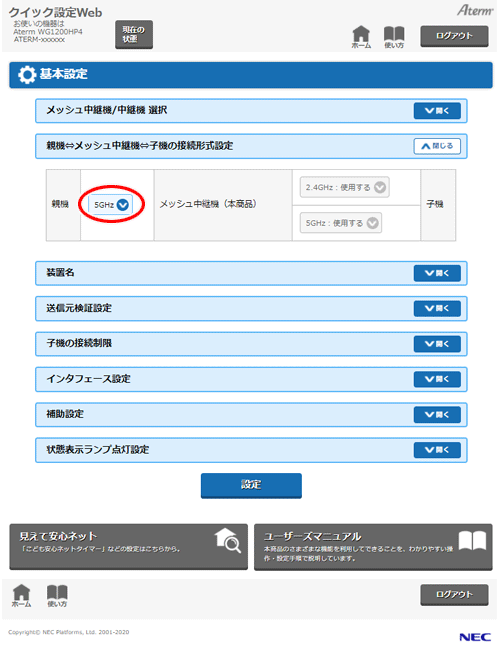
(4)[設定]をクリックします。
(5)ダイアログボックスが表示された場合は、内容をよく読んでボタンをクリックしてください。
(6)「設定が完了しました。」と表示されたことを確認してください。
◆補足◆
- Wi-Fi経由で設定を行っている場合、設定を行っているパソコンなどとWi-Fiが切断されたときは、ブラウザを閉じてください。設定は完了しています。
(7)[ログアウト]をクリックします。
- 3.
-
メッシュ親機と接続設定します。
<LANケーブルを使用して設定する場合>
「LANケーブルを使用してメッシュ親機と接続する」を参照してください。<本商品のらくらくスタートボタンを使用して設定する場合>
「WPSでメッシュ親機と接続する」を参照してください。<メッシュ親機のWi-Fi Onboardingを使用して設定する場合>
「Wi-Fi Onboardingでメッシュ親機と接続する」を参照してください。
LANケーブルを使用してメッシュ親機と接続する
- 1.
-
本商品の電源を切ります。
※ 本商品のACアダプタを電源コンセントから抜いて、電源を切ります。
- 2.
- 本商品のWANポートとメッシュ親機のLANポートをLANケーブルで接続します。
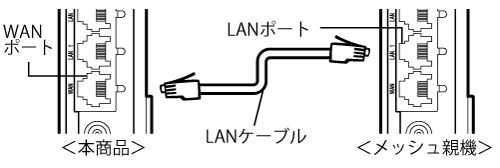
- 3.
メッシュ親機の電源が入っていることを確認します。
- 4.
本商品の電源を入れ、約90秒待ちます。
- 5.
-
本商品のACTIVEランプが橙点灯、CONVERTERランプが緑点灯することを確認します。
※ 有線メッシュとして利用する場合はこのまま使用できます。メッシュWi-Fiとして利用する場合は手順6に進みます。
- 6.
- 手順2で本商品とメッシュ親機を接続したLANケーブルを取り外します。
- 7.
- 本商品の電源をいったん切り、約10秒待ってから入れ直します。
WPSでメッシュ親機と接続する
<設定を行う前に>
- 接続する親機がWPSに対応している必要があります。親機の取扱説明書などで確認してください。
※ 下記手順のメッシュ親機は、WG1200HP4を例にしています。
- 1.
- 本商品のらくらくスタートボタンを長押しして、POWERランプが緑点滅になったら放します。
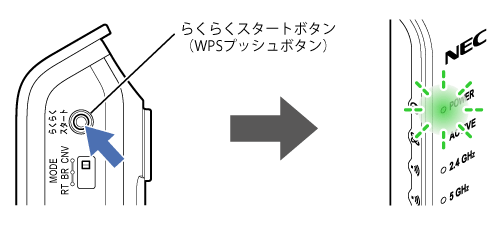
<本商品>◆補足◆
- POWERランプが緑点滅するまで、時間がかかる場合があります。
- 2.
- メッシュ親機のらくらくスタートボタンを長押しして、POWERランプが緑点滅になったら放します。
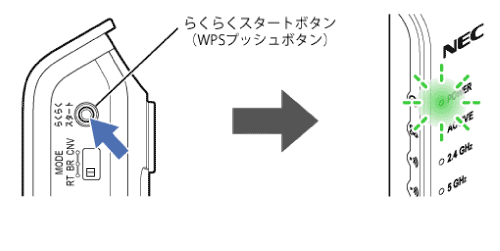
<メッシュ親機> - 3.
- しばらく待って、メッシュ親機のPOWERランプが橙点灯することを確認します。
◆補足◆
- メッシュ親機のPOWERランプは、約10秒間橙点灯したあと、緑点灯に戻ります。
- 4.
本商品のPOWERランプが10秒間橙点灯したあと、緑点灯に戻ります。
◆注意◆
- 本商品のPOWERランプが約10秒間赤点灯または赤点滅した場合は、WPS設定に失敗しています。
「うまく動作しない場合は」を参照してください。
- 本商品のPOWERランプが約10秒間赤点灯または赤点滅した場合は、WPS設定に失敗しています。
- 5.
-
しばらくして、本商品のPOWERランプが緑点灯、ACTIVEランプが橙点灯、CONVERTERランプが緑点灯したら設定は完了です。
Wi-Fi Onboardingでメッシュ親機と接続する
<設定を行う前に>
- メッシュ親機がWG1200HP4の場合、Wi-Fi Onboardingで接続することができます。
- 1.
- メッシュ親機のクイック設定Webを起動します。
- 2.
- ホーム画面の「Wi-Fi(無線LAN)設定」-「Wi-Fi基本設定」をクリックします。
- 3.
- 本商品(メッシュ中継機)のらくらくスタートボタンを長押しして、POWERランプが緑点滅になったら放します。
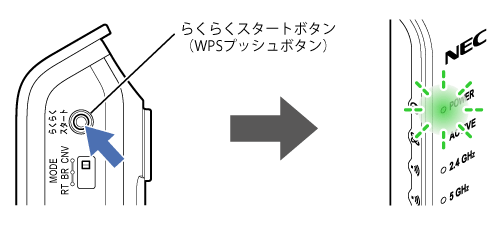
<本商品>◆補足◆
- POWERランプが緑点滅するまで、時間がかかる場合があります。
- 4.
- メッシュ親機側クイック設定Webの[Onboarding 開始]をクリックします。
メッシュ親機のPOWERランプが緑点滅します。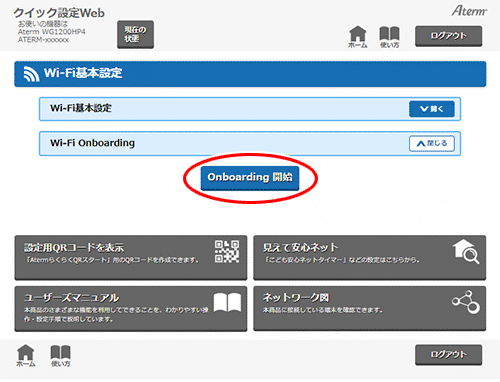
- 5.
- しばらく待って、メッシュ親機のPOWERランプが橙点灯することを確認します。
◆補足◆
- メッシュ親機のPOWERランプは、約10秒間橙点灯したあと、緑点灯に戻ります。
- 6.
本商品のPOWERランプが10秒間橙点灯したあと、緑点灯に戻ります。
◆注意◆
- 本商品のPOWERランプが約10秒間赤点灯または赤点滅した場合は、Wi-Fi Onboardingに失敗しています。
「うまく動作しない場合は」を参照してください。
- 本商品のPOWERランプが約10秒間赤点灯または赤点滅した場合は、Wi-Fi Onboardingに失敗しています。
- 7.
-
しばらくして、本商品のPOWERランプが緑点灯、ACTIVEランプが橙点灯、CONVERTERランプが緑点灯したら設定は完了です。
使いかた
うまく動作しない場合は
- WPSまたはWi-Fi Onboardingで親機とWi-Fi接続できない。
→ 本商品と親機の距離を1~3mに近づけてWi-Fi接続してください。
→ 電波に影響を与える機器(コードレス電話機や電子レンジなど)から離れて接続してください。
→ 親機でWi-Fiのステルス機能を使用している場合は、WPSで接続できません。 LANケーブルを使用してメッシュ親機と接続 または、 Wi-Fi Onboardingでメッシュ親機と接続 してください。